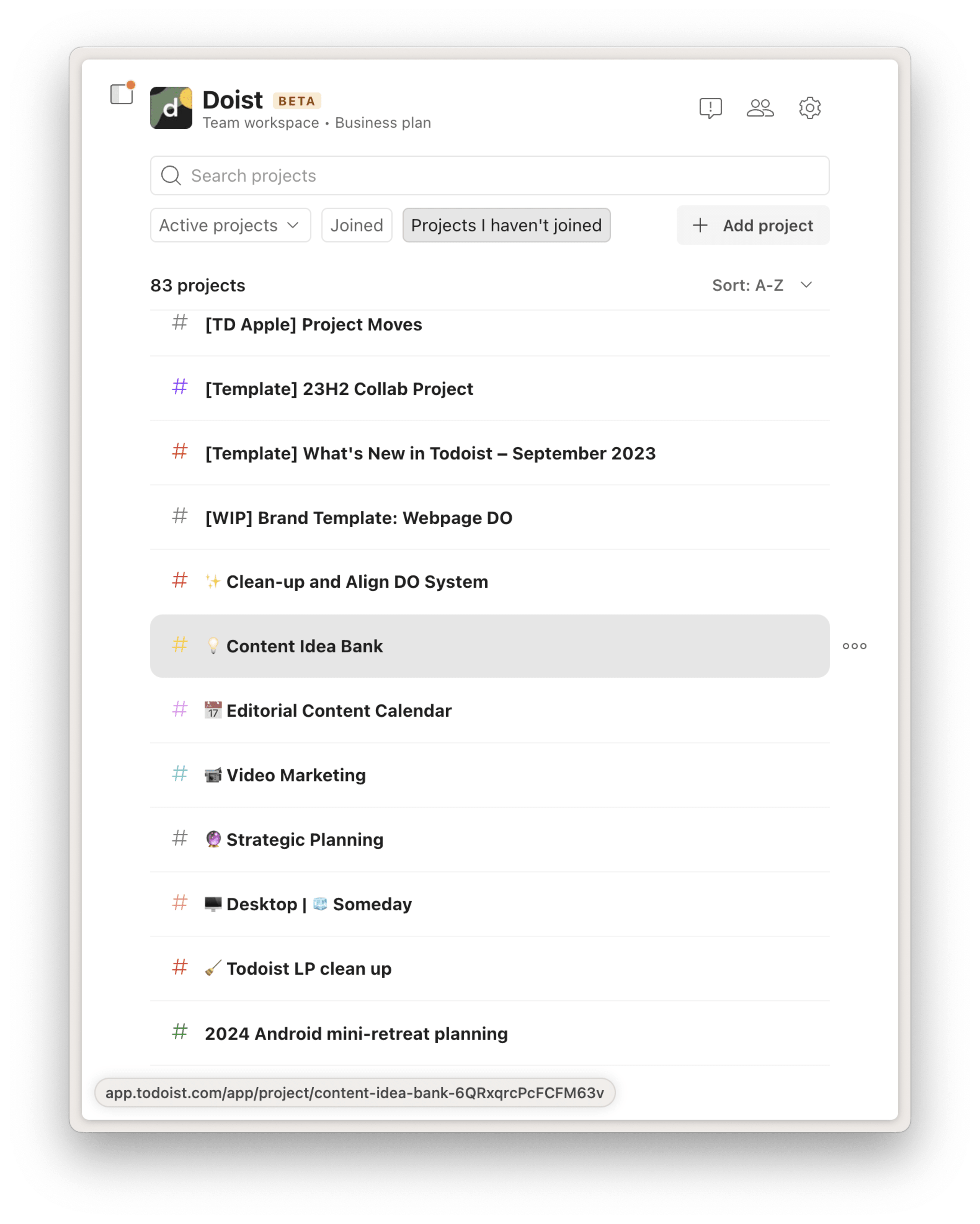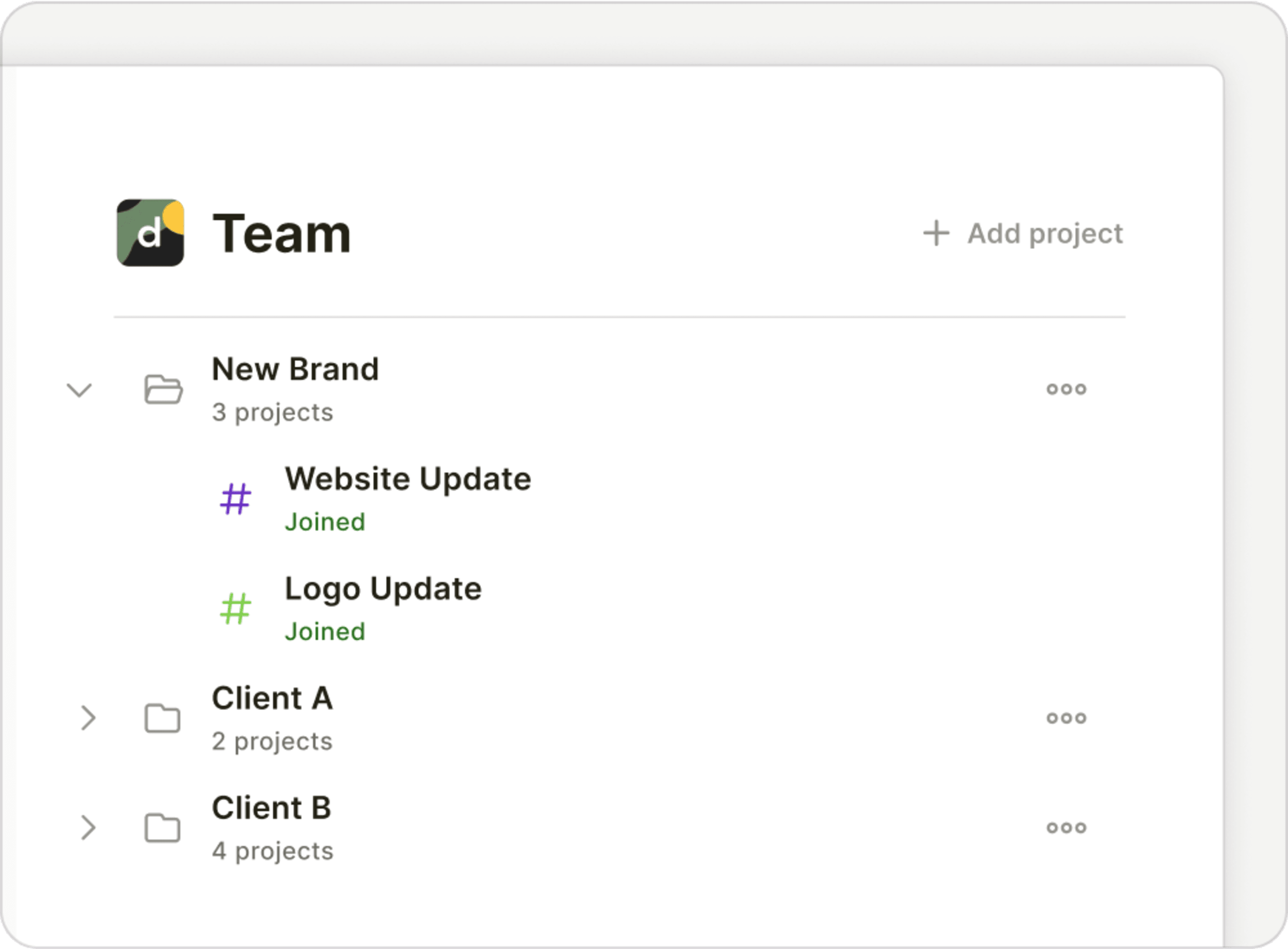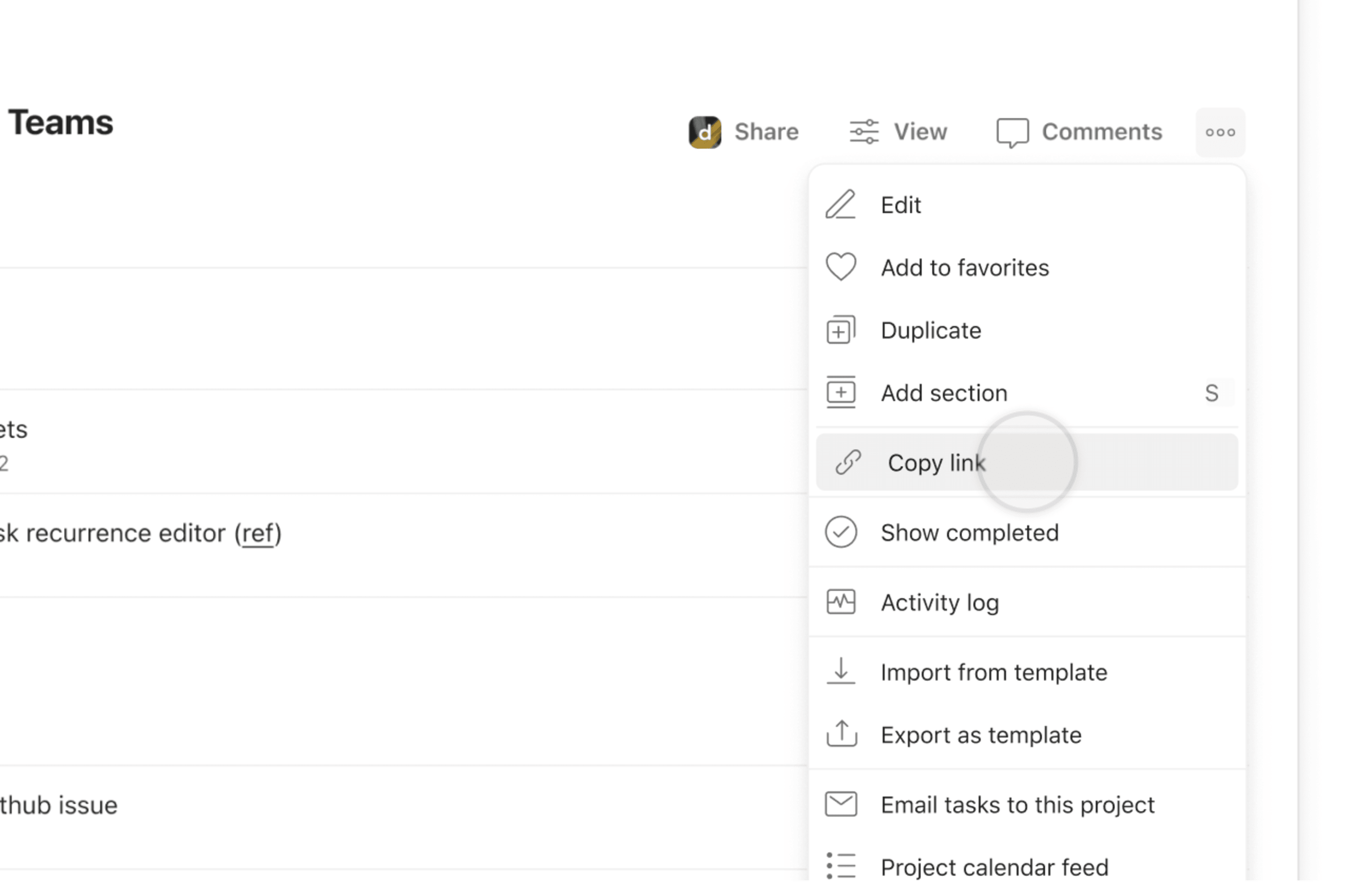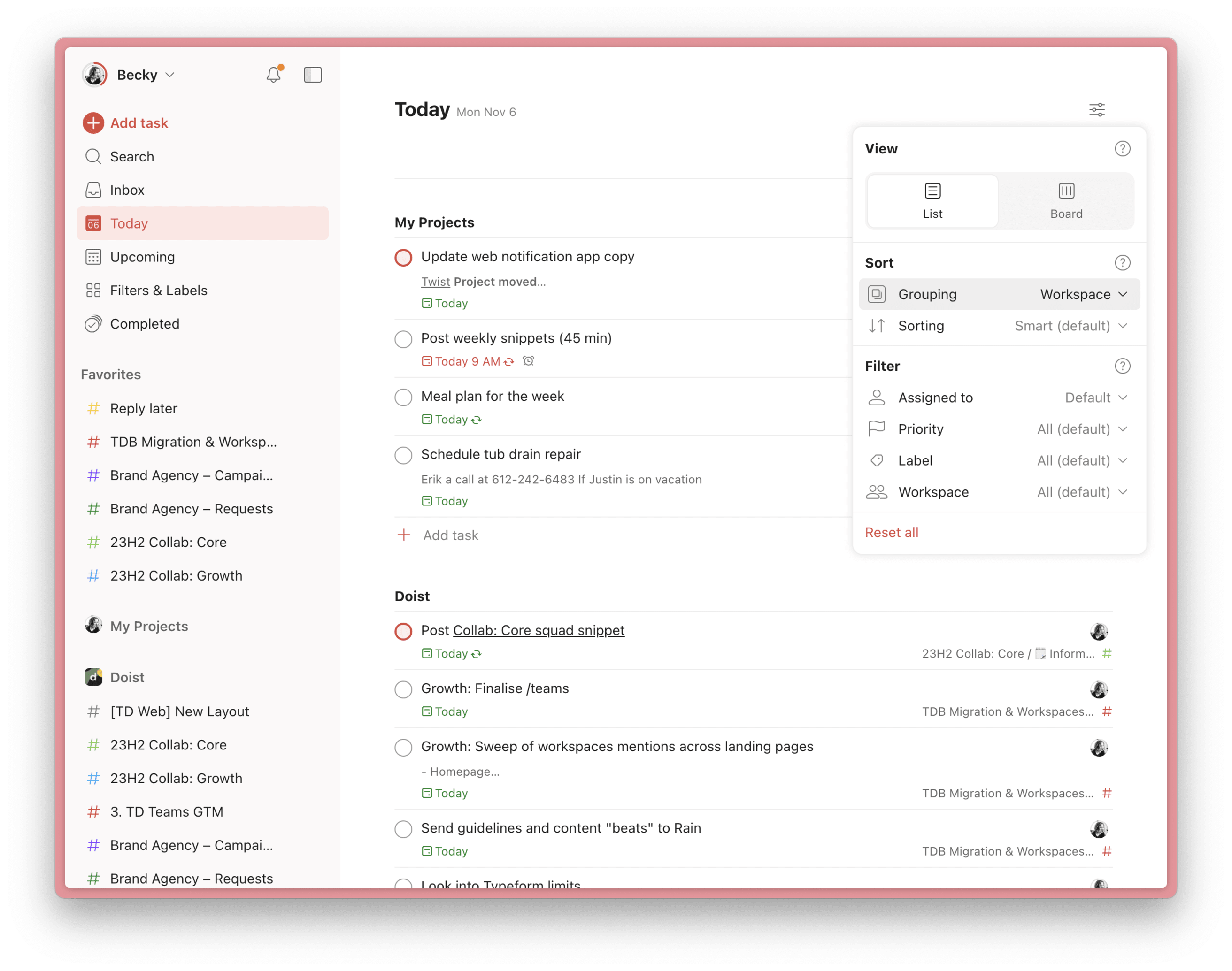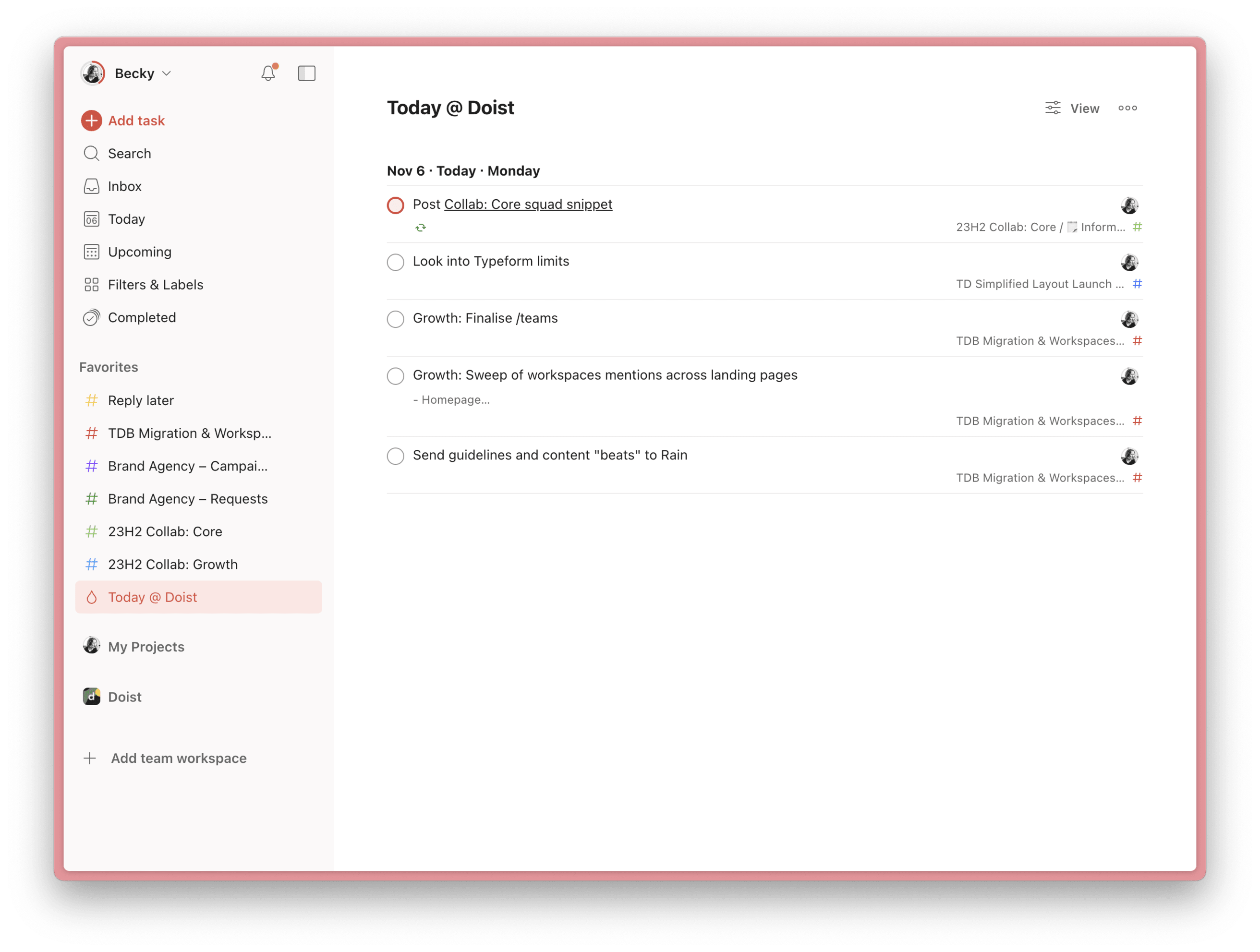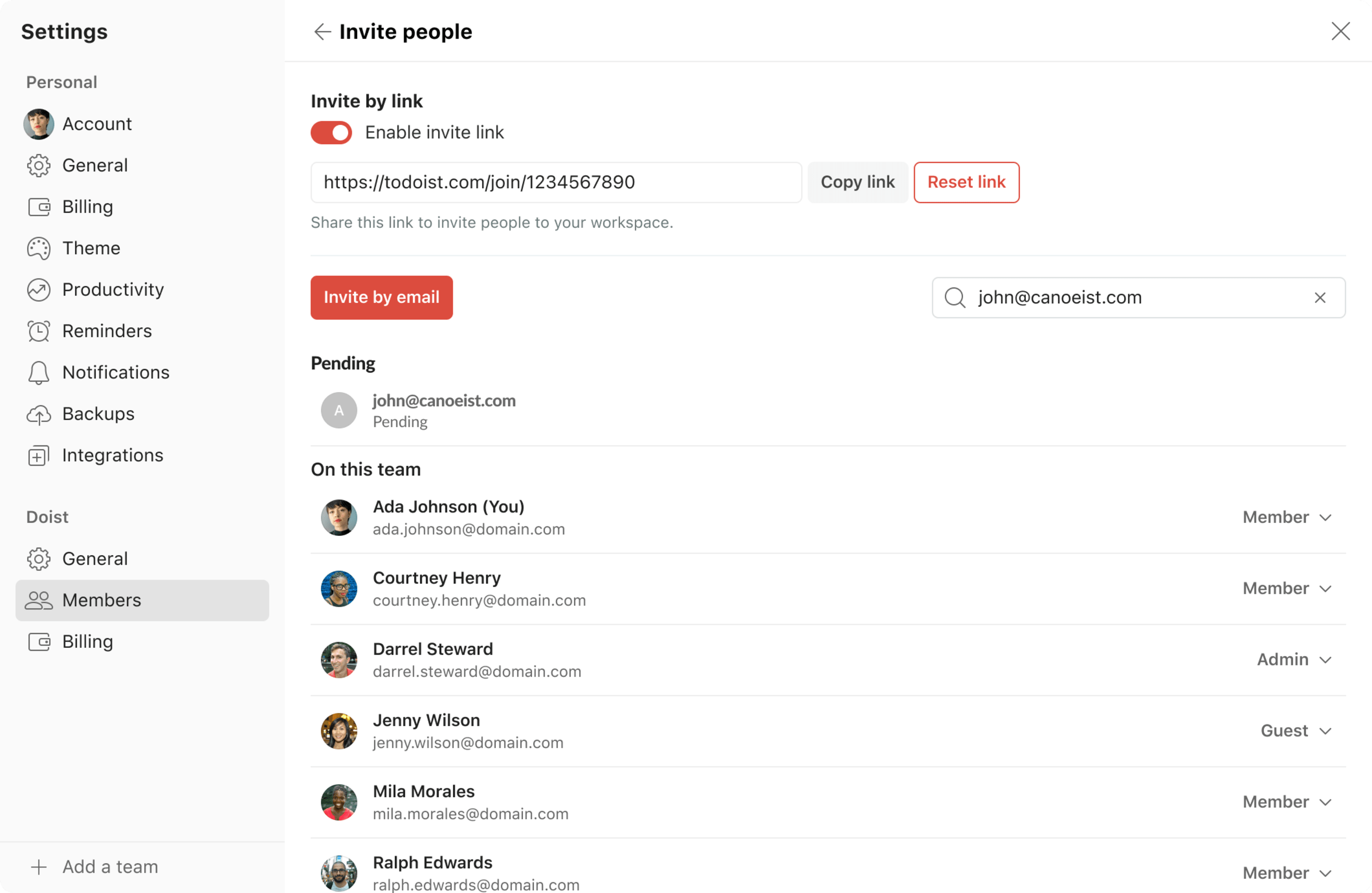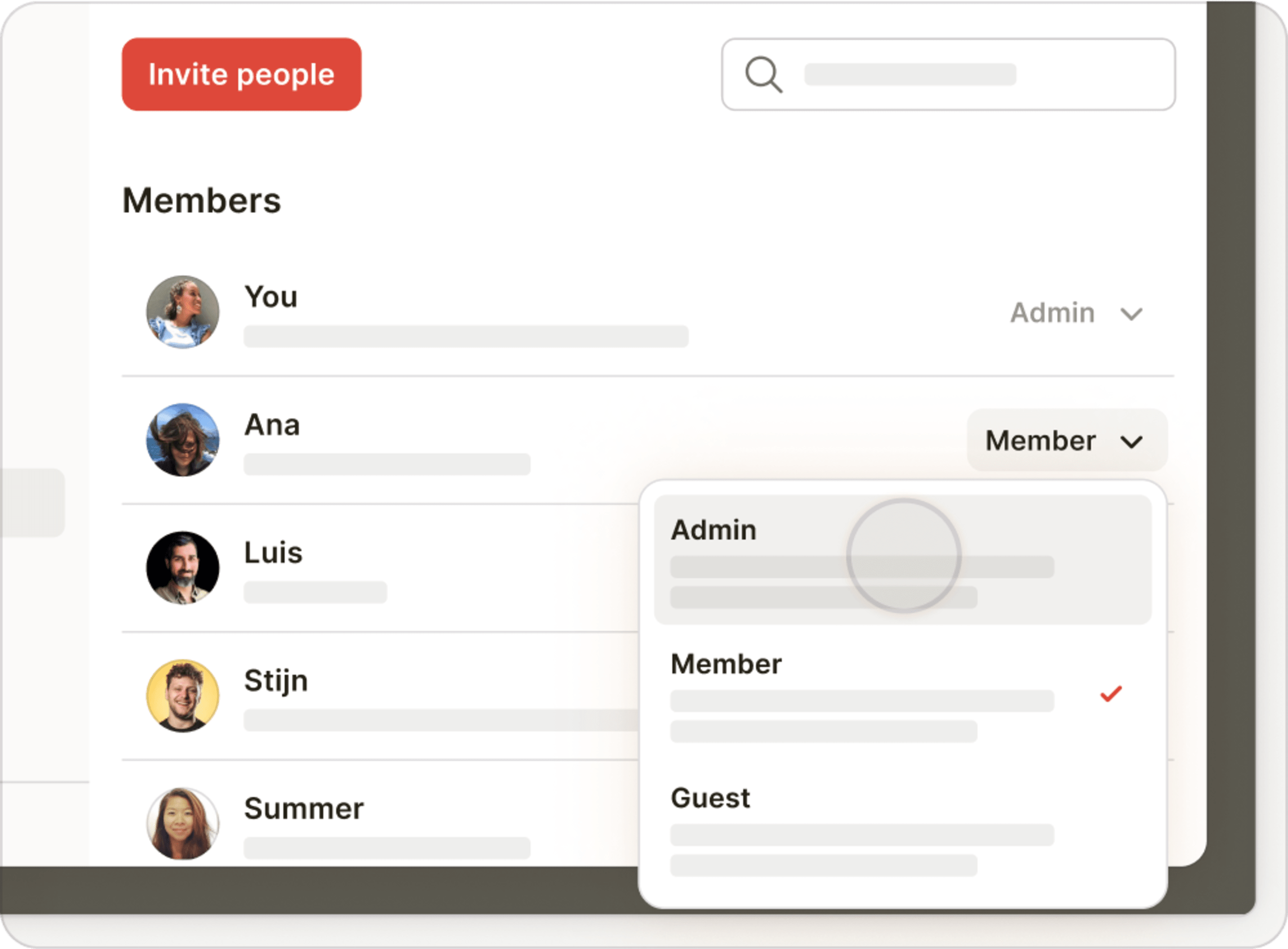Już ponad 50 tysięcy zespołów z całego świata korzysta z Todoist, aby wspólnie realizować projekty. Jednak aż do tej pory, jedynym „wspólnym” elementem w przypadku zespołów był scentralizowany system rozliczeń.
Przestrzenie robocze stanowią pierwszy krok na drodze do lepiej zorganizowanej pracy w grupie.
W Twojej codziennej pracy zmieni się niewiele. W dalszym ciągu będziesz korzystać z projektów współdzielonych: przypisywać zadania, określać terminy, dodawać szczegóły zadań w ich opisach i w formie komentarzy – funkcje, które już znasz i lubisz pozostają bez zmian.
Jednocześnie planujemy kilka naprawdę przydatnych rozwiązań, których wprowadzenie stało się możliwe dzięki przestrzeniom roboczym. To dopiero początek rewolucyjnych zmian, dzięki którym Twój zespół będzie mógł pracować lepiej.
W tym celu:
- Opowiemy Ci, czym właściwie są te całe przestrzenie robocze.
- Zaprezentujemy kilka nowych rozwiązań, z których Ty i Twój zespół będziecie mogli korzystać w ramach przestrzeni roboczej. Przy okazji, zwrócimy uwagę na kilka ulepszeń.
- Zademonstrujemy Ci nowe ustawienia administratora, dzięki którym możesz zarządzać swoim zespołem.
- Przeprowadzimy Cię przez kilka prostych etapów, niezbędnych by Twój zespół mógł rozpocząć pracę (obiecujemy, to nie będzie nic strasznego!)
Zapoznanie się z tym przewodnikiem pozwoli Ci zyskać ogólną wiedzę na temat przestrzeni roboczych i dowiesz się wszystkiego co potrzebne, aby płynnie wdrożyć swój zespół. Wszystko gotowe? Zatem zaczynajmy!
Czym właściwie jest przestrzeń robocza?
Przestrzeń robocza zespołu to wspólna przestrzeń dla zadań i projektów Twojego zespołu. Największą zmianą jest to, że wszyscy jej członkowie mają możliwość podglądu wszystkich projektów – zarówno aktywnych, jak i zarchiwizowanych (w razie potrzeby możesz ograniczyć dostęp do wybranych projektów).
Z kolei projekty osobiste pozostają wyłącznie do Twojej dyspozycji. Pozostali członkowie zespołu nie widzą zmajdujących się tutaj projektów i zadań, chyba że zdecydujesz się je im udostępnić. Jeśli kiedykolwiek opuścisz przestrzeń roboczą zespołu, zachowasz dostęp do wszystkich treści w swoich projektach osobistych.
Nie takie skomplikowane, prawda? Przejdźmy teraz do naprawdę interesujących rzeczy.
Jakie możliwości zapewnia członkom zespołu przestrzeń robocza?
Całkiem spore! Przestrzeń robocza umożliwia każdemu użytkownikowi:
Wyświetlanie i przeglądanie projektów zespołu
Członkowie zespołu mogą teraz przeglądać projekty w przestrzeni roboczej zespołu, wyświetlić ich zawartość przy pomocy jednego kliknięcia oraz dołączać do nich, kiedy tylko będą mieli taką potrzebę (pamiętaj, że w dowolnej chwili możesz ograniczyć dostęp do projektów współdzielonych).
W panelu bocznym wyświetlane będą tylko te projekty, do których dołączyłeś(-aś).
Organizuj projekty zespołu w folderach
Pod-projekty zostały zastąpione przez foldery. Stanowią one nowy sposób organizowania elementów w przestrzeni roboczej zespołu. Grupuj projekty swojego zespołu według klienta, wydziału, sprawy – lub w dowolny inny sposób, który jest zgodny ze stylem pracy zespołu.
Udostępnianie projektu poprzez link
Wszyscy użytkownicy będą mieć możliwość kliknięcia w link, aby podejrzeć projekt i ewentualnie do niego dołączyć (oznacza to brak konieczności manualnego udostępniania projektu poszczególnym współpracownikom).
Wskazówka
Możesz również uzyskać linki do zdań, komentarzy i sekcji. W ten sposób szybko odniesiesz się do wybranej informacji w wiadomości e-mail, w wątku Twist, wiadomości na Slacku lub w inny, dowolny sposób.
Grupowanie i filtrowanie według przestrzeni roboczej w widokach Dziś i Nadchodzące
Kliknij Widok w prawym górnym rogu widoku Dziś, Nadchodzące lub dowolnego innego widoku, aby uzyskać dostęp do poniższych funkcji:
- Grupowanie zadań według projektów osobistych i zespołowych.
- Filtrowanie zadań, aby skupić się na tym, co w danej chwili najważniejsze.
Pozwala to lepiej oddzielić od siebie obowiązki zawodowe i sprawy osobiste.
Wskazówka
Filtrowanie według etykiety lub przypisanej osoby okazuje się bardzo przydatne w przypadku złożonych, wieloosobowych projektów zespołowych. Skup się na szczegółach, nie tracąc jednocześnie z oczu szerszej perspektywy. Więcej na temat opcji podglądu przeczytasz tutaj.
Tworzenie własnych widoków filtra w oparciu o przestrzenie robocze
Twórz własne widoki filtra, aby skoncentrować się na właściwych zadaniach we właściwym momencie. Na przykład, możesz w ten sposób wyświetlić tylko zadania przypisane do Ciebie, których termin przypada na dziś.
- Użyj zapytania
przestrzeń robocza: nazwa_zespołu, aby uwzględnić tylko zadania znajdujące się w projektach zespołu. - Użyj zapytania
przestrzeń robocza: Moje projekty, aby uwzględnić tylko zadania należące do Twoich projektów osobistych.
Oto kilka przykładowych filtrów dla przestrzeni roboczej, które mogą okazać się przydatne:
| Zapytanie filtra | Co zobaczysz | Przydatne do... |
Przestrzeń robocza: [Nazwa zespołu] & przypisane do: ja & następne 7 dni | Wszystkie zadania na ten tydzień, przypisane do Ciebie, w przestrzeni roboczej Twojego zespołu | Planowanie pracy w zespole na nadchodzący tydzień |
Przestrzeń robocza: [Nazwa zespołu] & przypisane przez: ja | Wszystkie zadania które przypisałeś(-aś) innym członkom zespołu we wskazanej przestrzeni roboczej zespołu | Monitorowanie zadań, których wykonanie powierzyłeś(-aś) innym |
| Przestrzeń robocza: [Nazwa zespołu] & zaległe | Wszystkie zaległe zadania w przestrzeni roboczej mojego zespołu | Identyfikacja blokad, aby jak najszybciej dostosować plany |
Więcej na temat tworzenia zapytań filtra
Teraz, gdy przebrnęliśmy już przez funkcjonalności dotyczące całego zespołu, możemy skupić się na możliwościach, jakie daje Ci rola administratora zespołu.
Inne funkcje przestrzeni roboczej zespołu, z których możesz korzystać jako administrator
Zapraszanie osób do przestrzeni roboczej poprzez link
Po prostu: przejdź do swojej przestrzeni roboczej > kliknij Członkowie w prawym górnym rogu > skopiuj link.
Zarządzanie rolami i kontrola dostępu
Jako administrator możesz skorzystać z zakładki Członkowie, aby zobaczyć wszystkie osoby w swoim zespole oraz dowolnie zmieniać ich role i uprawnienia dostępu.
- Administrator: może zmieniać ustawienia, zapraszać użytkowników, tworzyć projekty oraz dołączać do istniejących projektów zespołu.
- Członek: nie ma uprawnień, aby zmieniać ustawienia. Może zapraszać użytkowników do zespołu, tworzyć projekty lub do nich dołączać.
- Gość: nie ma uprawnień, aby zapraszać użytkowników, ani zmieniać ustawień. Może przeglądać wyłącznie te projekty, do których został zaproszony.
Zapobieganie przypadkowemu usunięciu danych
W projektach współdzielonych, które nie należą do przestrzeni roboczej zespołu usuwać projekty może każdy współpracownik. Niejednokrotnie prowadziło do przypadkowego usunięcia przez członka zespołu projektu, który można było przywrócić tylko z ostatniej kopii zapasowej.
W przestrzeni roboczej zespołu usuwać projekty mogą tylko administratorzy i twórcy projektów. Pozostałe osoby mogą jedynie przenosić projekty do archiwum. Dowolny członek zespołu może w łatwy sposób cofnąć ten proces.
Przejrzystość w zakresie dysponowania danymi
Właścicielem wszystkich danych w przestrzeni roboczej zespołu jest cały zespół. Poszczególni użytkownicy są natomiast właścicielami i kontrolują dane w swoich projektach osobistych. Dzięki temu każdy może uzyskać pełny dostęp do rzeczy którymi się zajmuje (zarówno w sferze osobistej, jak i zawodowej) w jednym miejscu, nie naruszając jednocześnie danych zespołu i innych użytkowników.
Przenoszenie istniejących projektów do przestrzeni roboczej zespołu
Twoi współpracownicy z zespołu Todoist Business są już członkami nowej przestrzeni roboczej zespołu i mogą tworzyć w niej projekty. Pamiętaj jednak, że projekty, które wspólnie realizowaliście mogą wciąż tkwić w sekcji Moje projekty.
Wystarczy przeciągnąć je z sekcji Moje projekty do nowo utworzonej przestrzeni roboczej zespołu.
Możesz też przenieść projekty używając opcji edycji projektu dostępnej w menu pod przyciskiem z symbolem trzech kropek, znajdującym się po prawej stronie każdego projektu.
Dzięki temu pozostali członkowie zespołu będą mogli zobaczyć te projekty i samodzielnie do nich dołączyć, a także zyskać wgląd we wszystko, co dzieje się w zespole.
Wskazówka
Ponadto, dzięki uwagom zgłoszonym przez naszą społeczność testerów, dodaliśmy możliwość przenoszenia zadań oraz całych sekcji między przestrzeniami roboczymi. Wielu testerów uznało, że wygodniej im było szybko utworzyć zadania we własnej skrzynce, aby następnie, już na spokojnie, umieścić je w odpowiednim miejscu w przestrzeni roboczej zespołu.
Ważna informacja dotycząca rozliczeń dla osób przebywających w krajach, w których obowiązuje VAT
Ustawienia Twojej dotychczasowej subskrypcji Business, jej dane rozliczeniowe oraz wszystkie faktury zostały przeniesione do nowej przestrzeni roboczej zespołu. Dostęp do nich uzyskasz naciskając przycisk ustawień w prawym górnym rogu widoku głównego przestrzeni roboczej.
W Twojej subskrypcji nic się nie zmieni. Jeśli korzystałeś(-aś) z wcześniejszej, niższej ceny to jej koszt pozostanie taki sam (pod warunkiem, że nie zmienisz/anulujesz rodzaju subskrypcji, ani nie zmienisz cyklu rozliczeniowego). Jednocześnie informujemy, że od następnego okresu rozliczeniowego koszty subskrypcji Business podawane będą w cenach netto.
Aby zachować możliwość zwolnienia z podatku od towarów i usług, który może obowiązywać w Twoim regionie (np. UE/Wielka Brytania), upewnij się, że numer identyfikacji podatkowej i dane rozliczeniowe podane w ustawieniach płatności są aktualne. Dowiedz się więcej o płatnościach zwolnionych z VAT.
Uwaga
Płatności za zespoły naliczane są w odniesieniu do poszczególnych zespołów: każdy zespół rozliczany jest osobno, na podstawie liczby członków. Jeśli utworzysz kolejny zespół zapraszając do niej tych samych współpracowników, zapłacisz podwójnie gdy ulepszysz plan dla tego zespołu.
Pomóż nam kształtować przyszłość pracy zespołowej w Todoist
Podsumowując: naszym celem jest stworzenie prostego, a jednocześnie posiadającego duże możliwości menadżera zadań, który sprawdzi się zarówno do użytku osobistego, jak i w pracy zespołowej. Przestrzenie robocze dla zespołu to dopiero początek zmian.
Aktualizacja ta jest odpowiedzią na wielokrotne prośby użytkowników dotyczące usprawnienia metod współpracy. Mamy nadzieję, że już wkrótce konieczność żmudnego ustawiania uprawnień dostępu, współdzielenia projektów i problemy z synchronizacją pozostaną tylko niezbyt miłym wspomnieniem.
Już czas, aby zacząć korzystać z Twojej nowej przestrzeni roboczej. Daj nam znać, czym powinniśmy się zająć w następnej kolejności!